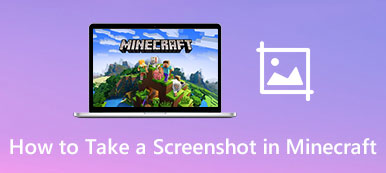Θελω να ξερω πώς να εγγράψετε οθόνη Minecraft στον υπολογιστή σας? Αναρωτιέστε ποια είναι η καλύτερη δωρεάν συσκευή εγγραφής οθόνης εκεί έξω; Θέλετε λοιπόν να ηχογραφήσετε το Minecraft όπως οι επαγγελματίες και επιτρέψτε μου να σας διδάξω πώς να το κάνετε αυτό βήμα προς βήμα. Ας αρχίσουμε!
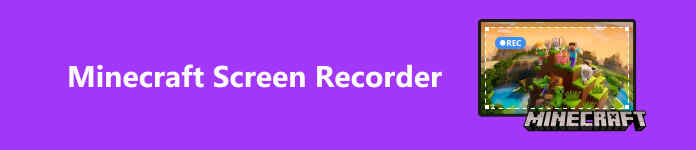
- Μέρος 1. Γιατί να ηχογραφήσετε το Minecraft;
- Μέρος 2. Εγγραφή Minecraft με χρήση των προεπιλεγμένων τρόπων
- Μέρος 3. Εγγραφή Minecraft με χρήση συσκευής εγγραφής οθόνης
- Μέρος 4. Συχνές ερωτήσεις σχετικά με την εγγραφή του Minecraft
Μέρος 1. Γιατί να ηχογραφήσετε το Minecraft;
Τι είναι το Minecraft; Έτσι, διατέθηκε για πρώτη φορά στους παίκτες PC το 2009 για δοκιμαστικούς σκοπούς, πράγμα που σημαίνει ότι οι προγραμματιστές θα βελτιώσουν και θα ενημερώσουν το παιχνίδι με βάση τα σχόλια της έκδοσης beta. Έχει σίγουρα μια πολύ μοναδική εμφάνιση αφού τα πάντα είναι σε pixel. Και η βασική αρχή είναι ότι μπορείτε να ταξιδεύετε κάνοντας ό,τι θέλετε να κάνετε στο παιχνίδι. Ο κύριος σκοπός είναι να βρείτε ορισμένους πόρους, να τους σπάσετε και να φτιάξετε τα δικά σας σπίτια και όπλα. Έτσι, είναι κάτι σαν ένα είδος παιχνιδιού εξερεύνησης και κατασκευής.
Το Minecraft είχε περισσότερες από ένα εκατομμύριο αγορές μέχρι το 2011 και έγινε τεράστια επιτυχία. Αξίζει να αναφέρουμε ότι δεν υπήρχε διαφήμιση για αυτό εκείνη την εποχή και οι θαυμαστές απλά το λατρεύουν. Με πάνω από 60 εκατομμύρια πωλήσεις και πάνω από 100 εκατομμύρια χρήστες, το Minecraft έγινε ένα από τα βιντεοπαιχνίδια με τις μεγαλύτερες πωλήσεις όλων των εποχών το 2014.

Οι οπαδοί είναι τρελοί γι' αυτό μέχρι σήμερα, γεγονός που το έκανε ένα από τα παιχνίδια με τις περισσότερες προβολές και αναζήτηση σε όλες τις πλατφόρμες επίσης. Πολλοί παίκτες και δημιουργοί θα έφτιαχναν περιεχόμενο γύρω από αυτό για να το μοιραστούν στο YouTube, το TikTok, κ.λπ. Πολλοί streamers θα έκαναν επίσης streaming το παιχνίδι στο Twitch. Αυτός είναι ο λόγος που πολλοί άνθρωποι θέλουν να ηχογραφήσουν και να μεταδώσουν το παιχνίδι Minecraft.
Μέρος 2. Εγγραφή Minecraft με χρήση των προεπιλεγμένων τρόπων
Στην πραγματικότητα, σήμερα πολλοί υπολογιστές έχουν ήδη ενσωματωμένες δυνατότητες εγγραφής, πράγμα που σημαίνει ότι μπορείτε να εγγράψετε το παιχνίδι Minecraft σε υπολογιστές χωρίς επιπλέον λογισμικό.
1. Στα Windows
Στα Windows μπορείτε να χρησιμοποιήσετε το Game Bar που είναι μια ενσωματωμένη δυνατότητα μετά τα Windows 10. Μπορείτε να το χρησιμοποιήσετε για εύκολη εγγραφή και λήψη στιγμιότυπων οθόνης για το παιχνίδι.
Βήμα 1 Ενώ παίζετε ένα παιχνίδι, πατήστε το Πλήκτρο με το λογότυπο των Windows + G για να ανοίξετε Μπαρ παιχνιδιών.
Βήμα 2 Αγορά Εγγραφή από τώρα που μπορεί να εμφανίζεται ως κουκκίδα στο σύλληψη κουτί για έναρξη. Και όταν θέλετε να τελειώσετε, απλώς κάντε κλικ Σταματήστε την εγγραφή. Εν τω μεταξύ, μπορείτε επίσης να τραβήξετε στιγμιότυπα οθόνης.
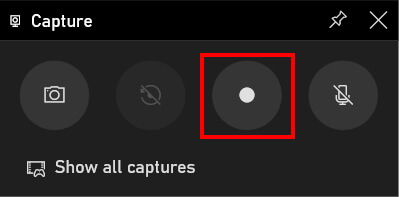
Βήμα 3 Πατήστε Εμφάνιση όλων των συλλήψεων σχετικά με την σύλληψη πλαίσιο για να βρείτε τις ηχογραφήσεις σας.
2. Σε Mac
Υπάρχει μια απλή δωρεάν συσκευή εγγραφής οθόνης που ονομάζεται QuickTime Player σε Mac, η οποία σας επιτρέπει να εγγράφετε οτιδήποτε στην οθόνη χωρίς να κάνετε λήψη άλλων εφαρμογών. Το QuickTime Player μπορεί να εγγράψει πράγματα σε μορφή MOV. Και επιπλέον, μπορείτε επίσης να ενεργοποιήσετε το μικρόφωνο για να ηχογραφήσετε την αφήγηση ή τις φωνές σας κατά την εγγραφή του παιχνιδιού σας!
Βήμα 1 Στο Mac σας, ανοίξτε το QuickTime Player και, στη συνέχεια, επιλέξτε Αρχεία και να πάει να Εγγραφή νέας οθόνης στη γραμμή μενού.
Βήμα 2 Εάν θέλετε να ηχογραφήσετε τη δική σας ομιλία εντός του παιχνιδιού κατά την εγγραφή του παιχνιδιού, κάντε κλικ στο τρίγωνο και επιλέξτε Εσωτερικό μικρόφωνο.
Βήμα 3 Τότε μπορείτε απλά να ανοίξετε το παιχνίδι και να χτυπήσετε Ρεκόρ. Προσαρμόστε την περιοχή της οθόνης που θέλετε να τραβήξετε και η εγγραφή ξεκινά αυτόματα.
Βήμα 4 Όταν ολοκληρώσετε την εγγραφή, πατήστε το στάση κουμπί στη γραμμή μενού.
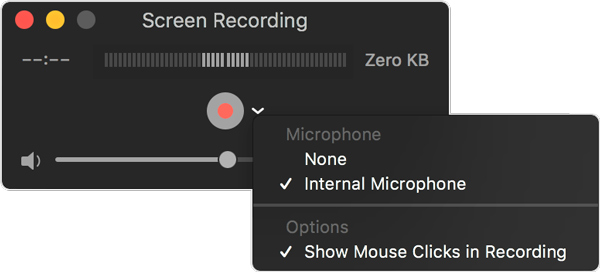
Μέρος 3. Εγγραφή Minecraft με χρήση συσκευής εγγραφής οθόνης
OBS
Το OBS Studio είναι μια συσκευή εγγραφής οθόνης ανοιχτού κώδικα που όλοι μπορούν να χρησιμοποιήσουν δωρεάν. Πολλοί παίκτες πιστεύουν ότι αυτό είναι το καλύτερο δωρεάν πρόγραμμα εγγραφής οθόνης για το Minecraft και το θεωρούν ένα από τα πιο εύχρηστα εργαλεία για όποιον αγαπά την κοινή χρήση φωτογραφιών οθόνης. Δείτε πώς να το χρησιμοποιήσετε:
Βήμα 1 Το πρώτο πράγμα που πρέπει να κάνετε είναι να μεταβείτε στον ιστότοπο του OBS και να κάνετε κλικ στο λειτουργικό σας σύστημα. Η λήψη θα ξεκινήσει αυτόματα και το επόμενο που θα κάνετε είναι να ανοίξετε το OBS και το Minecraft όταν ληφθούν και τα δύο.
Βήμα 2 Ελέγξτε τις ρυθμίσεις και βεβαιωθείτε ότι έχετε ρυθμίσει τις συσκευές ήχου σας. Το επόμενο πράγμα που θα κάνετε είναι να μεταβείτε στην καρτέλα βίντεο και εδώ θα ορίσουμε την ανάλυσή μας ή πώς θα μοιάζει το βίντεο. Η βασική ανάλυση για ένα βίντεο 1080p είναι 1920×1080.
Βήμα 3 Κάντε κλικ στο Ξεκινήστε την εγγραφή κουμπί και μετά ξεκινήστε την εγγραφή. Αυτό είναι λίγο πολύ εύκολο.
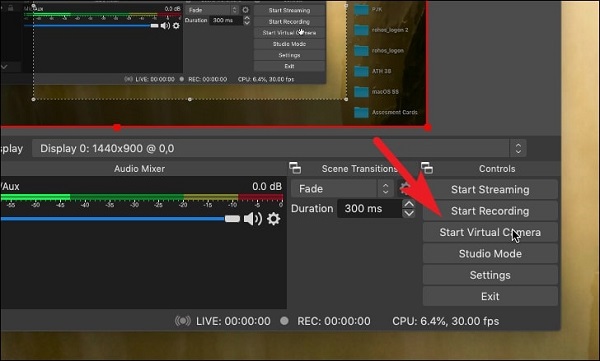
Ωστόσο, εάν χρησιμοποιείτε υπολογιστή χαμηλής απόδοσης, μπορεί να καθυστερήσει και να κολλήσει το παιχνίδι. Οπότε ίσως αυτό να είναι μια ανησυχία.
Apeaksoft οθόνη εγγραφής
Αυτή είναι μια ιδανική συσκευή εγγραφής για ποιοτικές εγγραφές και ροή και τρέχει σε πολλά λειτουργικά συστήματα, συμπεριλαμβανομένων των Windows και Mac. Το πιο σημαντικό είναι ότι μπορεί επίσης να καταγράψει την οθόνη του τηλεφώνου σας. Μπορείτε να σαρώσετε τον κωδικό για να συνδέσετε το τηλέφωνό σας στον υπολογιστή. Apeaksoft οθόνη εγγραφής είναι μια επαγγελματική συσκευή εγγραφής για να διατηρεί την αρχική ποιότητα εικόνας και ήχου. Μπορείτε να εγγράψετε οποιοδήποτε παιχνίδι εύκολα με ρυθμό καρέ έως και 60 fps.
Βήμα 1 Ανοίξτε το αφού κάνετε λήψη και εγκατάσταση του λογισμικού. Στην κεντρική σελίδα, απλώς επιλέξτε Εγγραφή παιχνιδιών λειτουργία που ταιριάζει σε κάθε παιχνίδι.

Βήμα 2 Εάν είστε έτοιμοι, απλά χτυπήστε REC για να ξεκινήσει η εγγραφή. Εν τω μεταξύ, μπορείτε να προσαρμόσετε τις ρυθμίσεις ή την περιοχή εγγραφής. Όταν τελειώσετε απλά χτυπήστε στάση.

Περαιτέρω ανάγνωση:
Λήψη, εγκατάσταση, αναπαραγωγή και απεγκατάσταση του Minecraft για Mac
100% λειτουργικοί τρόποι εγγραφής παιχνιδιού VR σε υπολογιστή και κινητό
Μέρος 4. Συχνές ερωτήσεις σχετικά με την εγγραφή του Minecraft
Μπορείτε να ηχογραφήσετε το Minecraft σε πλήρη οθόνη;
Ναί. Για να τραβήξετε το Minecraft σε πλήρη οθόνη, μπορείτε να πατήσετε το πλήκτρο F11 για να θέσετε το παιχνίδι σε λειτουργία πλήρους οθόνης.
Τι χρησιμοποιούν οι YouTubers για την εγγραφή του Minecraft;
Υπάρχουν πολλές συσκευές εγγραφής οθόνης διαθέσιμες για το Minecraft. Πολλοί YouTubers μπορεί να προτιμούν το OBS ως δωρεάν συσκευή εγγραφής.
Υπάρχει συσκευή εγγραφής οθόνης στο Minecraft;
Όχι, το Minecraft δεν συνοδεύεται από καμία δυνατότητα που να σχετίζεται με την εγγραφή οθόνης.
Συμπέρασμα
Εάν παίζετε Minecraft και θέλετε να επεκτείνετε την επιλογή λήψης παιχνιδιών, ελέγξτε απλώς τις μεθόδους που αναφέραμε παραπάνω. Αυτά τα εργαλεία θα σας βοηθήσουν εγγραφή οθόνης Minecraft σε Mac και Windows, ακόμη και στο τηλέφωνό σας. Θα βρείτε έναν νέο κόσμο και θα μπορείτε να το μοιραστείτε με τους φίλους σας χωρίς να χρειάζεται να κάνετε καμία επιπλέον δουλειά.



 Αποκατάσταση στοιχείων iPhone
Αποκατάσταση στοιχείων iPhone Αποκατάσταση συστήματος iOS
Αποκατάσταση συστήματος iOS Δημιουργία αντιγράφων ασφαλείας και επαναφορά δεδομένων iOS
Δημιουργία αντιγράφων ασφαλείας και επαναφορά δεδομένων iOS iOS οθόνη εγγραφής
iOS οθόνη εγγραφής MobieTrans
MobieTrans Μεταφορά iPhone
Μεταφορά iPhone iPhone Γόμα
iPhone Γόμα Μεταφορά μέσω WhatsApp
Μεταφορά μέσω WhatsApp Ξεκλείδωμα iOS
Ξεκλείδωμα iOS Δωρεάν μετατροπέας HEIC
Δωρεάν μετατροπέας HEIC Αλλαγή τοποθεσίας iPhone
Αλλαγή τοποθεσίας iPhone Android Ανάκτηση Δεδομένων
Android Ανάκτηση Δεδομένων Διακεκομμένη εξαγωγή δεδομένων Android
Διακεκομμένη εξαγωγή δεδομένων Android Android Data Backup & Restore
Android Data Backup & Restore Μεταφορά τηλεφώνου
Μεταφορά τηλεφώνου Ανάκτηση δεδομένων
Ανάκτηση δεδομένων Blu-ray Player
Blu-ray Player Mac Καθαριστικό
Mac Καθαριστικό DVD Creator
DVD Creator Μετατροπέας PDF Ultimate
Μετατροπέας PDF Ultimate Επαναφορά κωδικού πρόσβασης των Windows
Επαναφορά κωδικού πρόσβασης των Windows Καθρέφτης τηλεφώνου
Καθρέφτης τηλεφώνου Video Converter Ultimate
Video Converter Ultimate Πρόγραμμα επεξεργασίας βίντεο
Πρόγραμμα επεξεργασίας βίντεο Εγγραφή οθόνης
Εγγραφή οθόνης PPT σε μετατροπέα βίντεο
PPT σε μετατροπέα βίντεο Συσκευή προβολής διαφανειών
Συσκευή προβολής διαφανειών Δωρεάν μετατροπέα βίντεο
Δωρεάν μετατροπέα βίντεο Δωρεάν οθόνη εγγραφής
Δωρεάν οθόνη εγγραφής Δωρεάν μετατροπέας HEIC
Δωρεάν μετατροπέας HEIC Δωρεάν συμπιεστής βίντεο
Δωρεάν συμπιεστής βίντεο Δωρεάν συμπιεστής PDF
Δωρεάν συμπιεστής PDF Δωρεάν μετατροπέας ήχου
Δωρεάν μετατροπέας ήχου Δωρεάν συσκευή εγγραφής ήχου
Δωρεάν συσκευή εγγραφής ήχου Ελεύθερος σύνδεσμος βίντεο
Ελεύθερος σύνδεσμος βίντεο Δωρεάν συμπιεστής εικόνας
Δωρεάν συμπιεστής εικόνας Δωρεάν γόμα φόντου
Δωρεάν γόμα φόντου Δωρεάν εικόνα Upscaler
Δωρεάν εικόνα Upscaler Δωρεάν αφαίρεση υδατογραφήματος
Δωρεάν αφαίρεση υδατογραφήματος Κλείδωμα οθόνης iPhone
Κλείδωμα οθόνης iPhone Παιχνίδι Cube παζλ
Παιχνίδι Cube παζλ